今回はセルの表示形式におけるユーザー定義で日時指定の基本的なことを公開します。
日時指定について
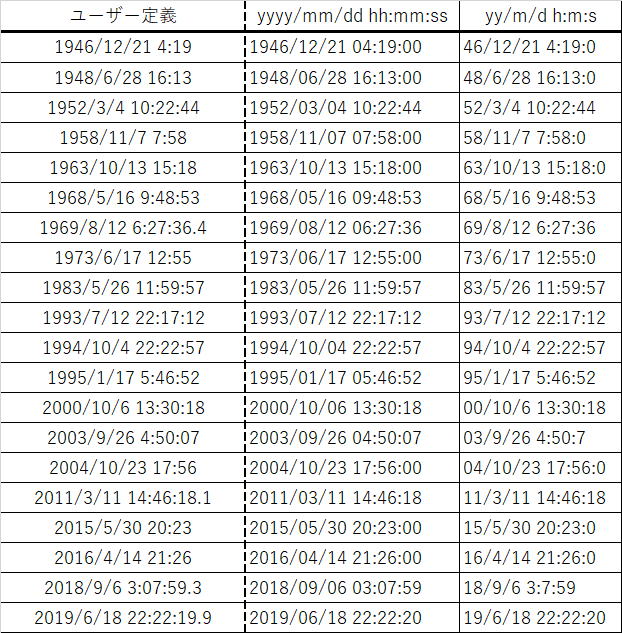
ユーザー定義で日時を表すのに基本的な表記です。
| 表記 | 意味 | 備考 |
|---|---|---|
| yyyy | 西暦年 | 1946/12/21 04:19:00の1946 |
| yy | 西暦下二桁 | 46/12/21 4:19:0の46の部分 上の例では100年以内の期間なので問題ないが場合によっては他の年とごっちゃになるので注意が必要 |
| mm | 月(1桁の場合は10の位に0) | 1948/06/28 16:13:00の06等 前後の関係によっては分になるので注意が必要 |
| m | 月 | 48/6/28 16:13:0の6等 前後の関係によっては分になるので注意が必要 |
| dd | 日(1桁の場合は10の位に0) | 1952/03/04 10:22:44の04等 |
| d | 日 | 52/3/4 10:22:44の4等 |
| 表記 | 意味 | 備考 |
|---|---|---|
| hh | 時(1桁の場合は10の位に0) | 1958/11/07 |
| h | 時 | 58/11/7 7:58:0の7等 |
| mm | 分(1桁の場合は10の位に0) | 2018/09/06 03:07:59の07等 hの後やsの前など特定の場合のみであり通常は月を表す |
| m | 分 | 18/9/6 3: |
| ss | 秒(1桁の場合は10の位に0) | 2003/09/26 04:50:07の07等 |
| s | 秒 | 03/9/26 4:50:7の7等 |
のようになります。
曜日について
曜日についてもここで掲載します。
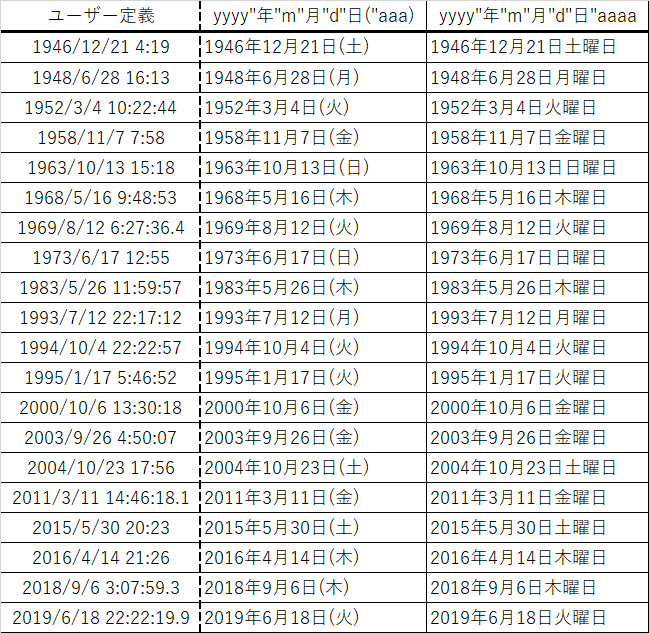
aaaで土等省略した形でaaaaだと土曜日等のように曜日が表示されます。
ちょっとした応用
ここでちょっとした応用を
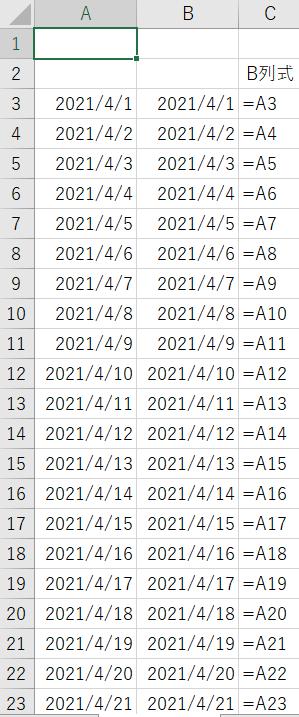
A3に4/1と入力しオートフィルで30日まで入力します。(年を省略した場合自動的に入力時の年になります。上の表では便宜上表示形式で年も表示させています。)
B3に=A3と入力しオートフィルを行ないます。数式はC列に表示されているものになります。当然A列と同じデーターになります。
DATA関数等を使って今月の表とかもできるのですが今回は簡単のため上記のような手入力にします。
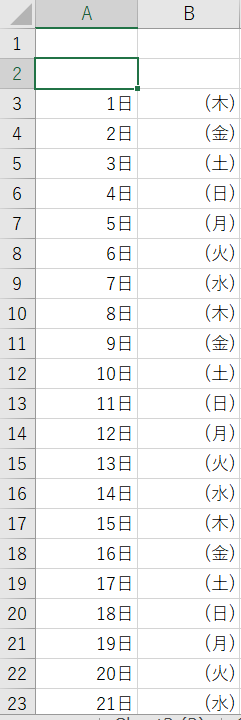
表示形式をユーザー定義で変更してA列をd”日”にB列を(aaa)にします。
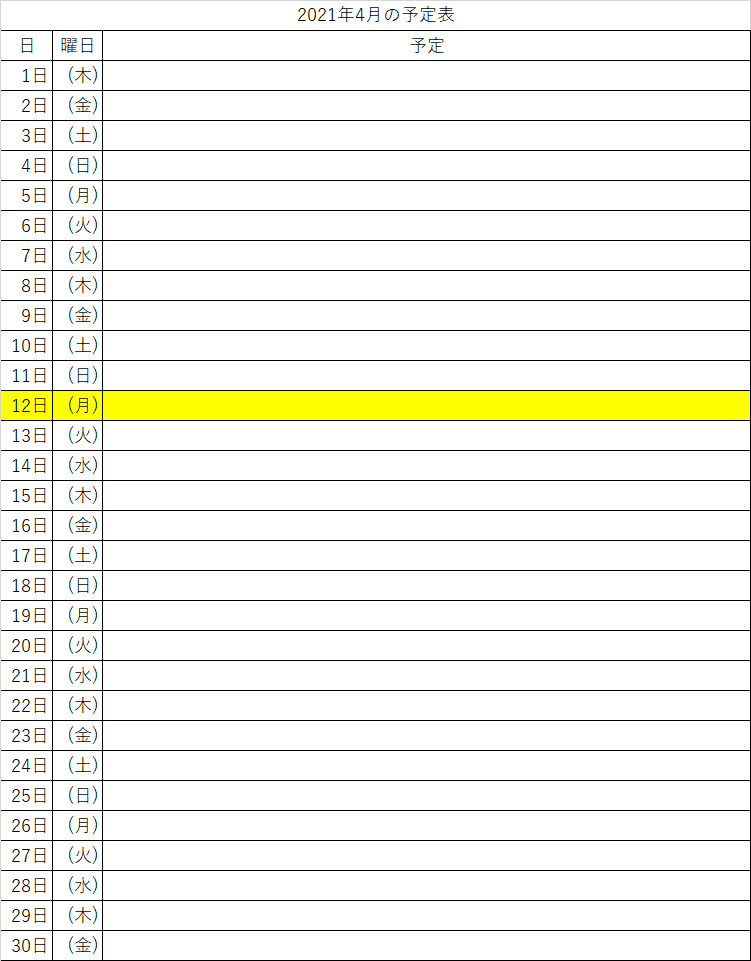
幅の調整や罫線の追加で完成です。
ついでに当日が分かりやすいように条件付き書式で色を付けました。
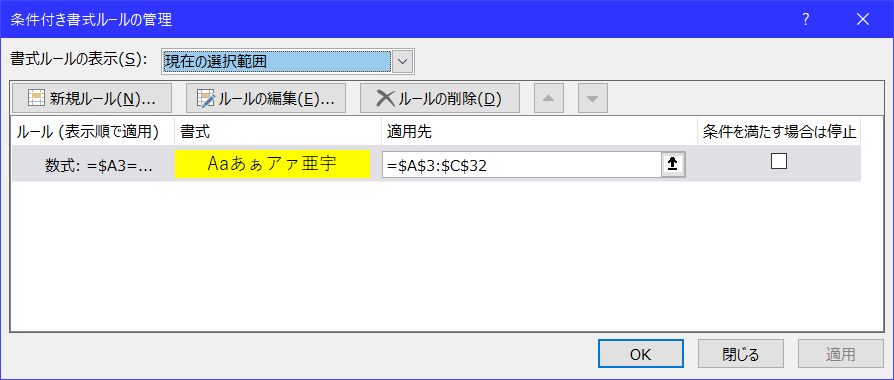
数式は隠れていますが=$A3=TODAY()を使用しています。
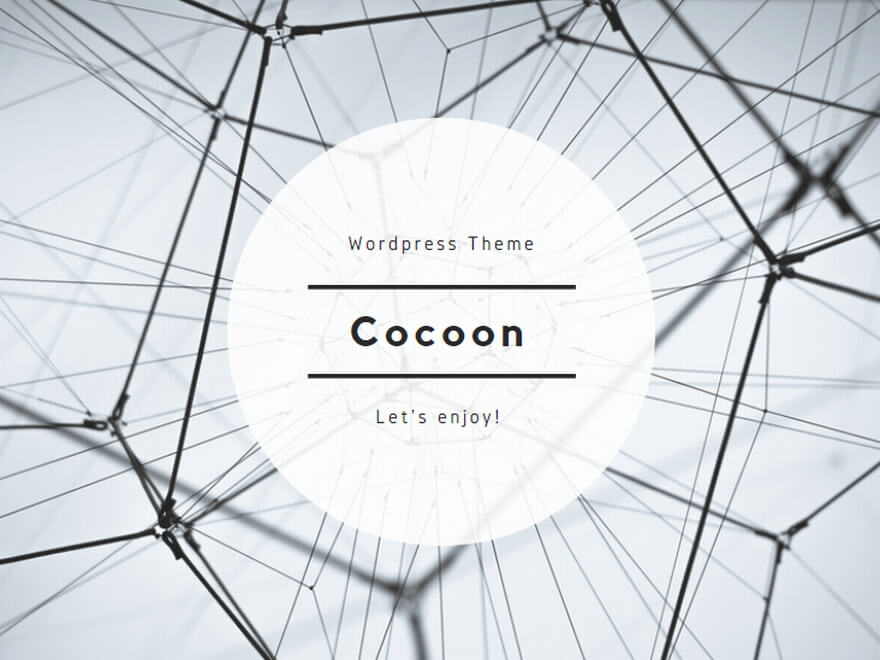
コメント